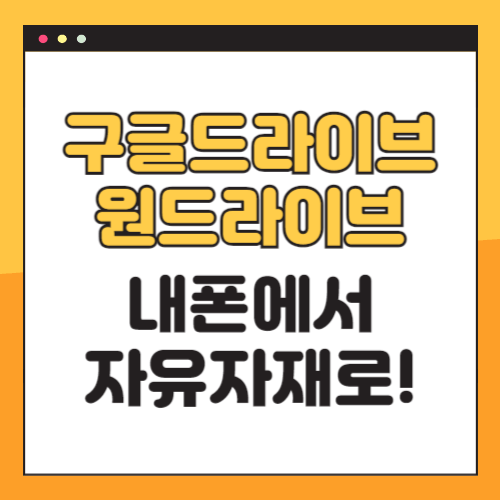이번 글에서는 구글드라이브, 원드라이브를 갤럭시폰에서 내파일처럼 사용하는 방법에 대한 정보를 공유하려고 합니다. 관련 정보를 찾으신다면, 본문 내용을 확인하시기 바랍니다.
시작하며
요즘은 많은 사람들이 파일 저장소를 보조장치에 두기보다 클라우드 서비스를 활용하여 파일을 저장합니다. 언제 어디서나 파일에 대한 접근이 쉽고 기기에 상관없이 계정만 있으면 활용 가능하기 때문입니다.
그렇다보니, 가정과 직장 PC에 파일탐색기에서 바로 파일에 접근할 수 있도록 구글드라이브, 원드라이브를 파일탐색기에 연동을 해 놓는 경우가 많습니다. 그런데 PC의 단점은 지정된 장소를 벗어나면 파일을 읽어내는 일, 수정하는 일이 쉽지 않습니다.
그런데 구글드라이브와 원드라이브를 스마트폰에서 바로 접근할 수 있도록 설정해 놓는다면 얼마나 유용할까요? 이번 글에서 어플을 다운받지 않고 설정할 수 있는 방법을 알려드리겠습니다.
구글드라이브, 원드라이브 갤럭시폰에서 내파일처럼 사용하는 방법
내파일 » OneDrive 또는 Google 드라이브 » 계정선택 or 로그인 » 비밀번호 입력 » 끝!
생각보다 엄청 간단합니다. ‘내파일에 들어가서 계정연결만 하면 어플 없이도 자유롭게 클라우드 서비스를 활용할 수 있습니다.
▼ 먼저 ‘내파일’ 어플을 찾아봅니다.

▼ 화면 중간 부분에 ‘OneDrive’, ‘Google 드라이브’가 보입니다. ‘로그인 안 됨’은 현재 계정에 연결되어 있지 않은 상태입니다.

원드라이브 연결
▼ OneDrive 클릭하면 계정선택 또는 다른계정사용을 선택해서 원하는 계정으로 원드라이브에 연결할 수 있습니다.



만약, 원드라이브 계정이 없으시면 계정을 만드셔서 로그인 하시면 원드라이브에 연결됩니다.
구글드라이브 연결
▼ Google 드라이브 클릭하면 스마트폰에 연결되어 있는 구글계정으로 구글드라이브에 연결할 수 있습니다. 다른 계정으로 연결하고 싶으면 계정추가를 클릭해서 원하는 구글계정으로 구글드라이브에 연결할 수 있습니다.



연결확인
▼ 구글드라이브 또는 원드라이브에 연결되면 다음과 같이 남은 용량이 표시됩니다.

▼ OneDrive 또는 Google 드라이브를 클릭하면 다음과 같이 파일을 확인하여 활성화 되었음을 확인할 수 있습니다.

이제부터 자유롭게 내파일에서 사용할 수 있습니다.
마치며
구글드라이브나 원드라이브에 저장되어 있는 교과서파일, 수업자료 등을 교실에서 손쉽게 불러들일 수 있는 방법입니다. 학습지도에 활용해 보시길 추천드립니다.